以下小编就以电影海报做示范。
相信不少朋友跟小编一样,一碰到后制调色就僵在荧幕前面不知从何下手,但是在看见色彩浓郁或日系清新风格的影像作品,总是抱著欣羡的心情,期待有一天能跟这些影像风格的摄影师一样,调出色调相仿的照片。在Photoshop中的“符合颜色”功能,大部份的教学多以修正白平衡或取代颜色时使用,其实它也能让大家轻轻松松的Copy其它影像作品的特定颜色,并套用在自己的照片上哦。
Copy整张照片色调
第一个为大家示范的,是Copy整张照片的颜色,并运算出统计色调,让使用者可以套用在想使用的照片上。小编就以电影《悲惨世界》裡的剧照做为本次的示范。
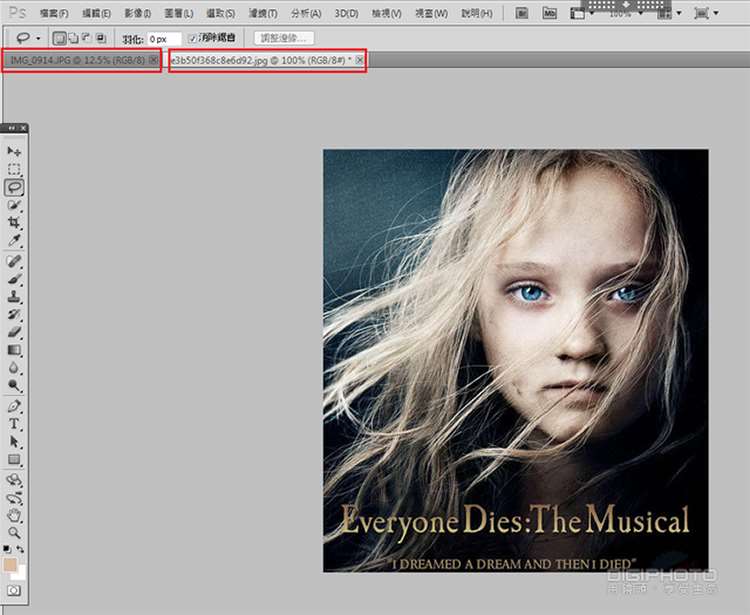
(上图)在Photoshop中,同时开启想选取色调的照片,跟想调整色调的照片。
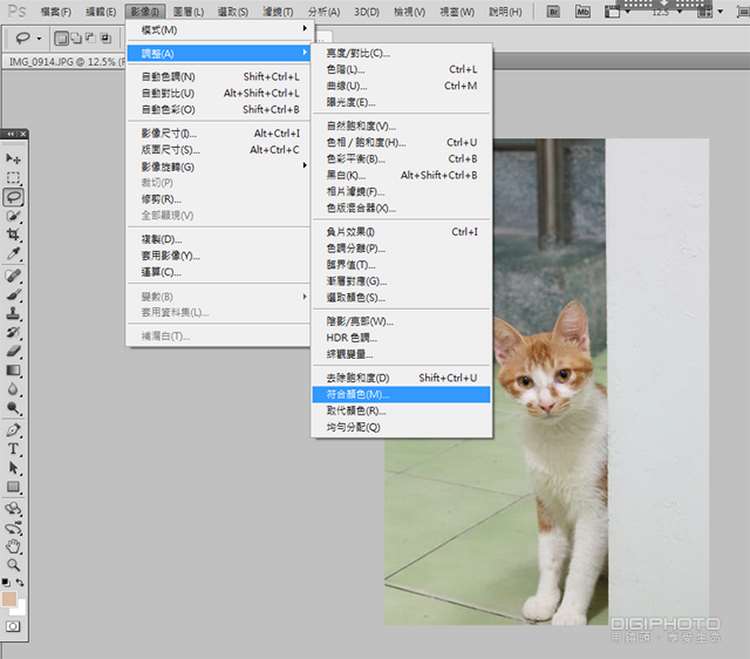
(上图)将视窗切到想调整色调的照片时,从影像→调整中,找到符合颜色。
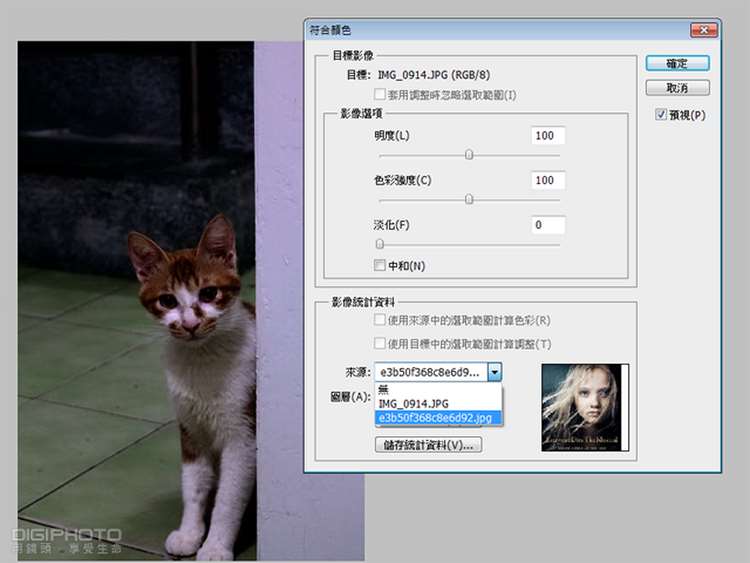
(上图)这时会跳出符合颜色的调整列,在影像统计资料的图层里,选择想撷取色调照片的档案名字。在完成选择后,照片就会套用悲惨世界剧照的整体色调,让你做预览。
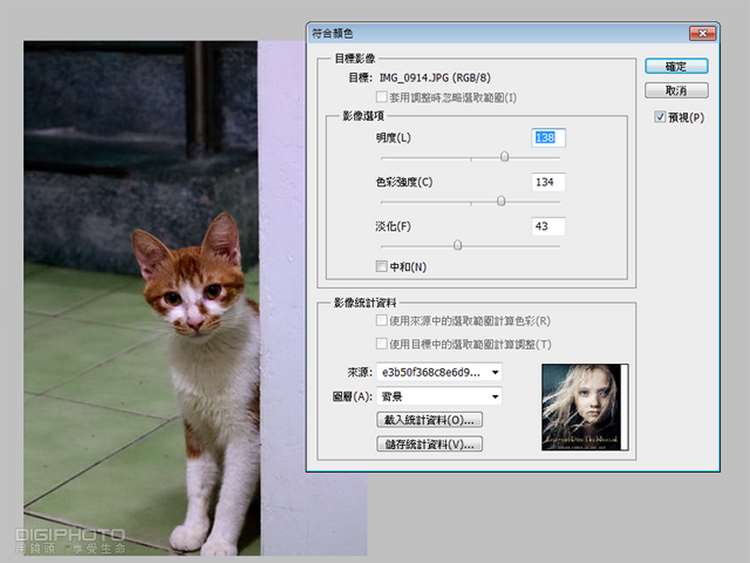
(上图)这时可以再使用影像选择中的明度、色彩强度与淡化来调整想要的感觉。调整完成后,按下确定并另存新档就大功告成!

(上图)左边为原始照片,右边则是在套用悲惨世界剧照色调后的照片。
复制照片局部的色调
如果发现海报或是其它照片里,某个区块才是你想要的色调。那么也可以用符合颜色来复制该区块的色调,并套用在你想套用的照片上。

(上图)同样在Photoshop上,将想撷取和想套用的两张照片打开。这次想撷取色调的剧照,小编选择电影《一席之地》。跟Copy整张海报色调不同的是,想複製局部色调需要用“套索”工具,圈取你所要的色调范围。
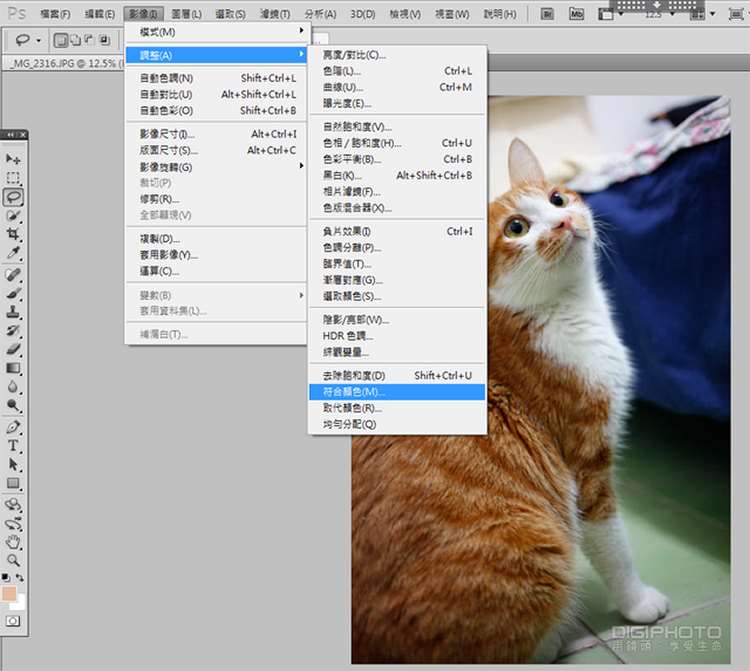
(上图)完成圈取后,再回到想套用照片的页面,从影像→调整中,找到符合颜色。
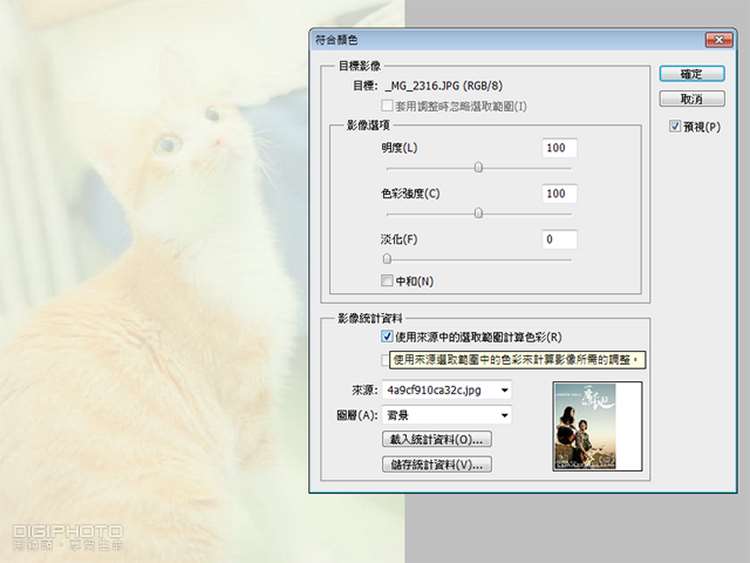
(上图)在影像统计资料的来源中,选择海报档名时,记得勾选“使用来源中的选择范围计算色彩”。同样可以以预览的方式,再替照片做明度、色彩强度与淡化的效果。
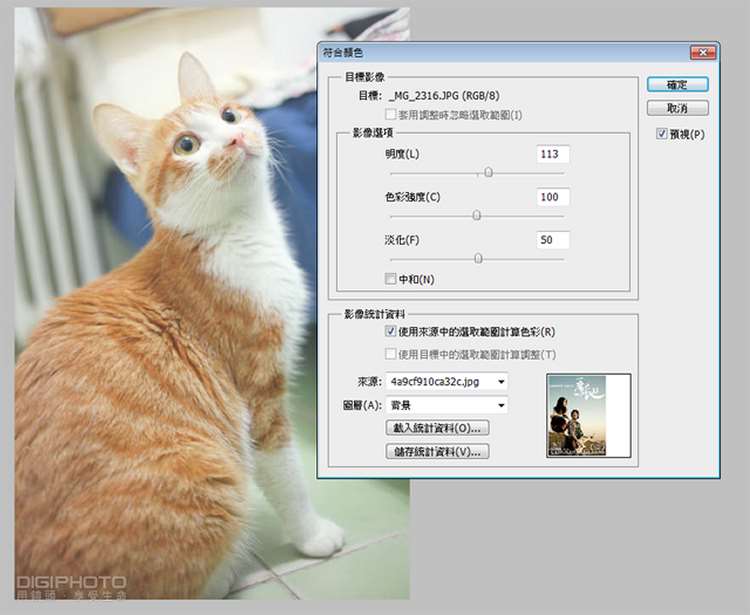
(上图)小编将这张照片,调整了明度与淡化后,感觉整张照片增添几份柔美梦幻的感觉。

(上图)左边为原始照片,右边则是在套用一席之地电影海报局部色调后的照片。






